Utilisation des opérations d'interruption de vue
Cette rubrique explique comment afficher les régions d'intérêt dans une vue de composant et rompre (ne plus afficher) la vue dans les régions qui ne comprennent pas de détails importants.
Nouveautés : 2023.1
Vous pouvez interrompre une vue lorsque la vue d'un composant dépasse les limites du dessin et que sa mise à l'échelle pour l'ajustement au dessin la rend extrêmement petite.
Vous pouvez également interrompre une vue lorsque la vue d'un composant comporte d'importantes zones de géométrie quelconque. Par exemple, vous devez annoter les deux extrémités d'un arbre dont la partie centrale ne comporte aucune fonction. Vous pouvez placer des interruptions de vue n'importe où sur la longueur du composant. Vous avez même la possibilité de placer plusieurs interruptions sur une même vue de dessin.
Si une ligne de cote chevauche une interruption de vue, mais que ses deux points se trouvent hors de la zone supprimée par l'interruption, cette ligne est modifiée par un symbole d'interruption correspondant aux lignes de vue interrompue. Les cotes qui chevauchent une interruption, et dont un point ou deux se trouvent dans la zone supprimée par cette interruption, sont masquées.
Les vues interrompues permettent également de créer d'autres vues. Par exemple, vous pouvez utiliser un vue interrompue projetée afin de créer une vue en coupe interrompue.
Vous pouvez créer des vues interrompues en modifiant l'un des types de vues de dessin établies suivants :
- Vue de pièce
- Vue d'ensemble
- La vue projetée
- Vue isométrique
- La vue en coupe
- La vue de détail
- Opération de division
- Vue cadrée
Héritage de l'interruption
- Il est possible de propager l'interruption à la vue parent. Au moment de créer l'interruption, il suffit de sélectionner l'option Propager à la vue parent.
- Pour la projection orthogonale, les vues interrompues sont héritées par défaut par une vue enfant si la direction de projection de la vue est parallèle aux lignes interrompues.
- L'héritage des vues interrompues est également pris en charge pour les vues enfant projetées sur le plan isométrique, mais les vues interrompues ne sont pas héritées par défaut.
Interruption d'une vue de dessin
La boîte de dialogue Interrompre vous permet de spécifier une interruption. (Les paramètres d’affichage sont modifiés de façon à correspondre au style d’interruption choisi.) Pour une interruption structurelle, vous pouvez également utiliser un, deux ou trois symboles par interruption.
L'option Propager à la vue parent permet de propager l'opération d'interruption à la vue parent. Le type de vue choisi et l'état de l'option d'héritage de la vue interrompue déterminent si cette option est disponible.
Sur le ruban, cliquez sur l’onglet Placer les vues
 le groupe de fonctions Modifier
le groupe de fonctions Modifier  Interrompre (
Interrompre ( ), puis sélectionnez la vue à interrompre.
), puis sélectionnez la vue à interrompre.Spécifiez des options dans la boîte de dialogue Interrompre :
- Style. Définit le style d'interruption. Rectangulaire (
 ) crée une interruption pour les objets non cylindriques et toutes les vues interrompues en coupe. Structural (
) crée une interruption pour les objets non cylindriques et toutes les vues interrompues en coupe. Structural ( ) crée une interruption à l’aide de lignes interrompues stylisées.
) crée une interruption à l’aide de lignes interrompues stylisées. - Orientation. Spécifie l'orientation de l'interruption (horizontale, verticale ou alignée sur la projection de la vue). Horizontal (
 ) définit l’orientation de l’interruption à l’horizontale. Vertical (
) définit l’orientation de l’interruption à l’horizontale. Vertical ( ) définit l’orientation de l’interruption à la verticale.
) définit l’orientation de l’interruption à la verticale. - Affichage. Contrôle l'apparence de chaque type d'interruption et fonctionne de pair avec les commandes de style. Sélectionnez une commande de style afin d'activer les paramètres d'affichage correspondants.
- Espacement. Définit la distance séparant les interruptions de la vue interrompue. Cette option utilise les unités spécifiées pour le dessin.
- Symbole (
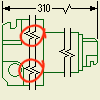 ). Indique le nombre de symboles pour l'interruption sélectionnée et autorise jusqu'à trois symboles pour chaque interruption. (Deux symboles que l'option Symboles définit sont illustrés).
). Indique le nombre de symboles pour l'interruption sélectionnée et autorise jusqu'à trois symboles pour chaque interruption. (Deux symboles que l'option Symboles définit sont illustrés). - (Facultatif) Sélectionnez l'option Propager à la vue parent pour propager la interruption à la vue parent.
- Curseur Min. - Max. Définit la quantité ou l'amplitude des arêtes interrompues. Lorsque la commande Rectangulaire est sélectionnée, cette option contrôle la quantité ou le pas des arêtes interrompues. En cas de sélection de la commande Style structural, il règle l'amplitude des lignes d'interruption. Exprimé en pourcentage de l'espacement entre les interruptions.
- Style. Définit le style d'interruption. Rectangulaire (
Cliquez sur la vue de dessin pour placer la première ligne interrompue.
Cliquez sur la vue de dessin pour placer la deuxième ligne interrompue.
Modification du style d'interruption, de l'affichage, de l'espacement ou du nombre de symboles
Vous pouvez modifier le style d'interruption, l'affichage, l'espacement ou le nombre de symboles de ligne interrompue.
Cependant, vous ne pouvez pas modifier l'orientation d'une interruption. Pour changer l'orientation d'une interruption, vous devez supprimer cette interruption, puis la repositionner avec la nouvelle orientation.
Dans la fenêtre graphique, sélectionnez une ligne d'interruption, cliquez avec le bouton droit de la souris et choisissez Modifier l'interruption dans le menu contextuel.
Modifiez les options appropriées dans la boîte de dialogue.
Modification de la position et de la proportion de la vue du composant utilisée par l'interruption
Sélectionnez une interruption de vue pour mettre les lignes d'interruption en évidence.
Faites glisser les lignes d'interruption afin de modifier la position de l'interruption.
Faites glisser une des lignes d'interruption de façon à augmenter ou réduire la surface de vue utilisée. Si vous déplacez une ligne d'interruption en l'éloignant de l'emplacement de l'interruption d'origine, la surface de vue utilisée augmente. Si vous déplacez une ligne d'interruption en l'approchant de l'emplacement de l'interruption d'origine, la surface de vue utilisée est réduite.
Modification de la position et de la visibilité d'une interruption de ligne de cote
Sélectionnez une ligne de cote interrompue.
Procédez comme suit:
- Pour modifier la position, faites glisser le manipulateur d'interruption de la ligne de cote interrompue jusqu'à l'emplacement approprié.
- Pour modifier la visibilité, faites glisser l'interruption de la ligne de cote interrompue de sorte que le texte de cote masque l'interruption, ou faites glisser le texte de cote pour couvrir l'interruption.
Modification de la visibilité des symboles d'annotation masqués par une interruption
Un symbole d'annotation attaché à la zone supprimée par une interruption est un symbole masqué.
Sélectionnez une interruption de vue.
Utilisez une des méthodes suivantes :
- Faites glisser la position de l'interruption ou réduisez la surface utilisée par l'interruption de façon à afficher le symbole d'annotation.
- Modifiez l'emplacement de ce symbole d'annotation.